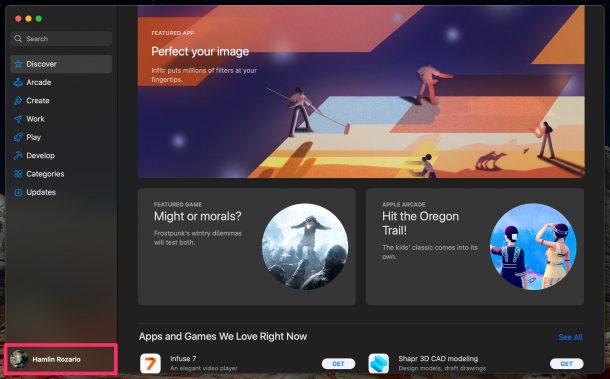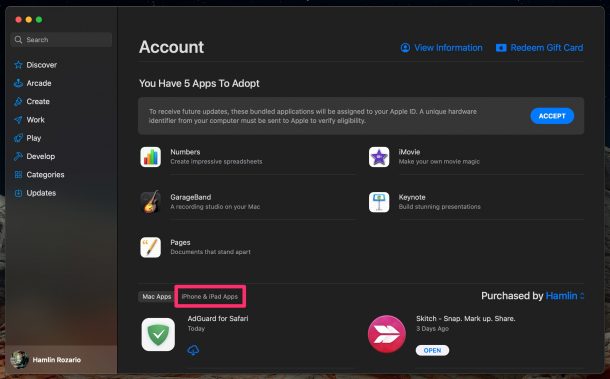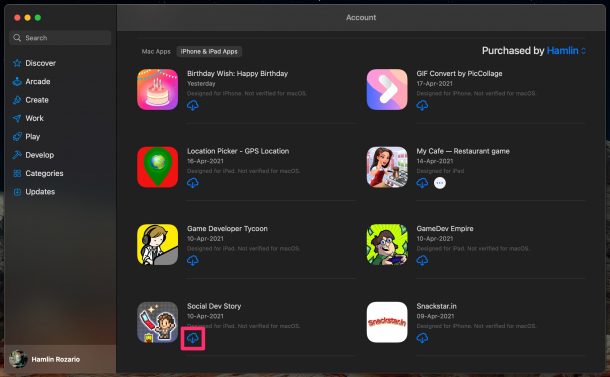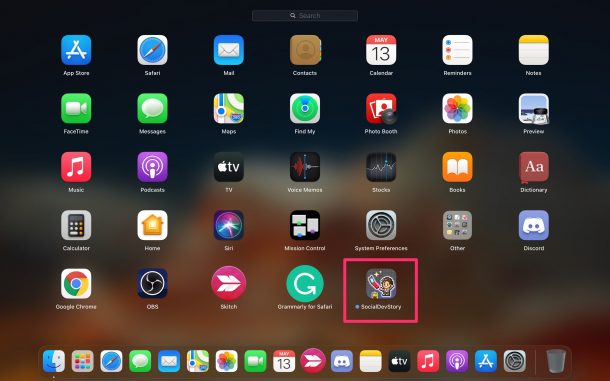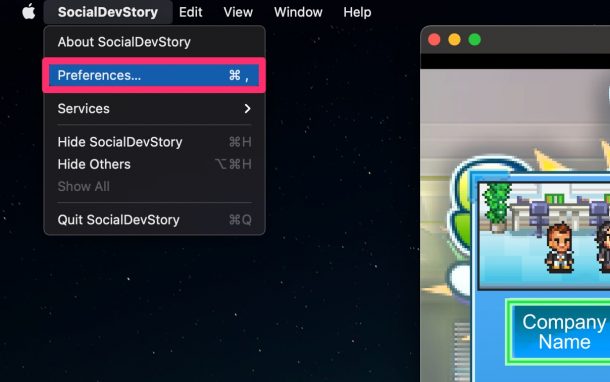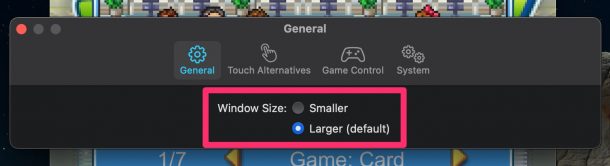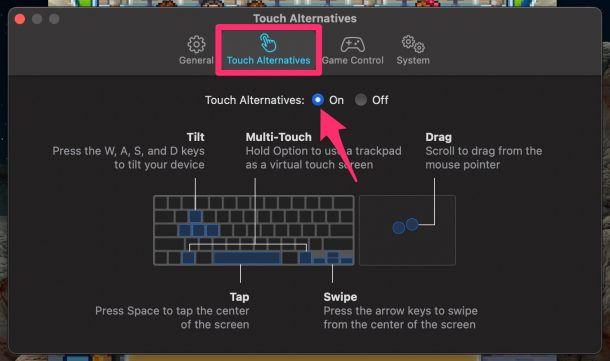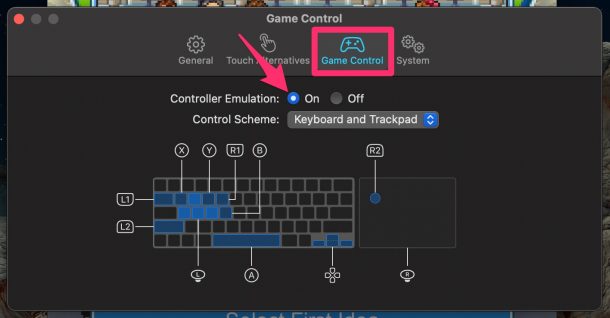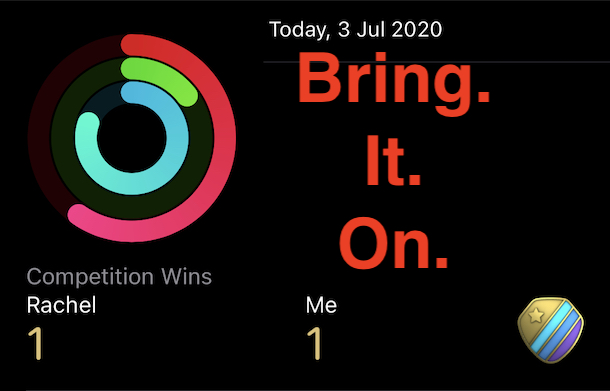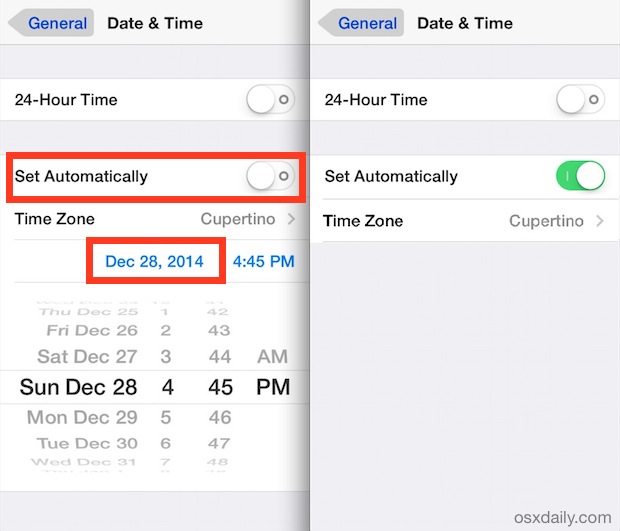Как играть в игры для iPhone и iPad на Mac

Вы когда-нибудь хотели играть в свои игры для iPhone или iPad на своем Mac? Возможно, вы просто хотите сыграть в одну игру «Среди нас», пока вы застряли на работе? Если у вас есть Mac с процессором Apple Silicon, все готово.
На данный момент ни для кого не секрет, что компьютеры Mac на базе Apple ARM способны изначально запускать приложения для iOS и iPadOS. Это означает, что в ваши любимые игры для iPhone можно играть и на вашем Mac. Сказав это, эта конкретная функциональность имеет подвох, о котором мы поговорим через минуту.
Прочтите, пока мы расскажем вам, как играть в игры для iPhone и iPad на вашем Mac M1/M2 с процессором Apple Silicon.
Как играть в игры для iPhone и iPad на Mac
Программы для Windows, мобильные приложения, игры - ВСЁ БЕСПЛАТНО, в нашем закрытом телеграмм канале - Подписывайтесь:)
Вы должны быть уверены, что ваш Mac использует тот же Apple ID, что и iPhone или iPad, на котором вы играете в игры, поскольку гораздо проще загрузить ранее купленную игру. Вот что вам нужно сделать:
- Запустите App Store на своем Mac и нажмите на свое имя Apple ID в левом нижнем углу окна.

- В этом разделе будут перечислены все купленные вами приложения. Нажмите «Приложения для iPhone и iPad», чтобы отфильтровать купленные приложения iOS/iPadOS, которые могут работать на вашем Mac.

- Прокрутите вниз и найдите игру, которую хотите установить на свой Mac, и нажмите кнопку «Загрузить».

- Затем просто нажмите на приложение на панели запуска или в папке «Приложения», и оно должно запуститься в новом окне.

- Мы еще не закончили, так как у вас есть доступ к большему количеству опций, особенно если ваш Mac работает под управлением macOS Big Sur 11.3 или более поздней версии. Чтобы получить к ним доступ, нажмите на название приложения/игры в строке меню и выберите «Настройки» в раскрывающемся меню.

- Вы должны быть в разделе «Общие» панели «Настройки», где вы сможете увеличить или уменьшить размер окна, при этом значение по умолчанию больше.

- Нажмите «Сенсорные альтернативы», и у вас будет возможность заменить сенсорный ввод и элементы управления движением на клавиатуру и трекпад.

- Точно так же вы можете перейти в раздел «Управление игрой» и включить эмуляцию контроллера, если хотите сопоставить входные данные контроллера с клавиатурой и трекпадом. Тем не менее, вы можете одновременно включать либо эмуляцию контроллера, либо сенсорные альтернативы.

Ну вот. Теперь вы знаете, как легко запускать игры для iPhone и iPad на поддерживаемом Mac.
Если вы приобрели версию игры для iPhone для iPad, ваш Mac автоматически загрузит версию для iPad, поскольку она лучше подходит для большого экрана.
Теперь поговорим о подвохе, который может разочаровать многих геймеров. К сожалению, вы можете играть только в те игры, которые есть в вашем Mac App Store. Если вы не можете найти здесь некоторые из своих игр для iPhone или iPad, вероятно, разработчик приложения решил не делать игру доступной на компьютерах Apple Silicon Mac. Это относится и к обычным приложениям.
Некоторым пользователям удалось найти способ установить практически любое приложение iOS/iPadOS на M1 Mac, загрузив их с помощью инструмента под названием Конфигуратор iMazing. Однако с выпуском macOS Big Sur 11.3 и выше эта функция была навсегда заблокирована Apple. Вы по-прежнему можете использовать программное обеспечение для установки приложений, одобренных разработчиками, которые вы еще не приобрели.
Надеюсь, вам удалось найти игры для iPhone и iPad, в которые вы играете, в Mac App Store. Если нет, то какую игру вы искали? Сколько игр отсутствует в вашем списке покупок? Поделитесь с нами своим личным опытом и оставьте ценный отзыв об этой функции в комментариях.
Программы для Windows, мобильные приложения, игры - ВСЁ БЕСПЛАТНО, в нашем закрытом телеграмм канале - Подписывайтесь:)